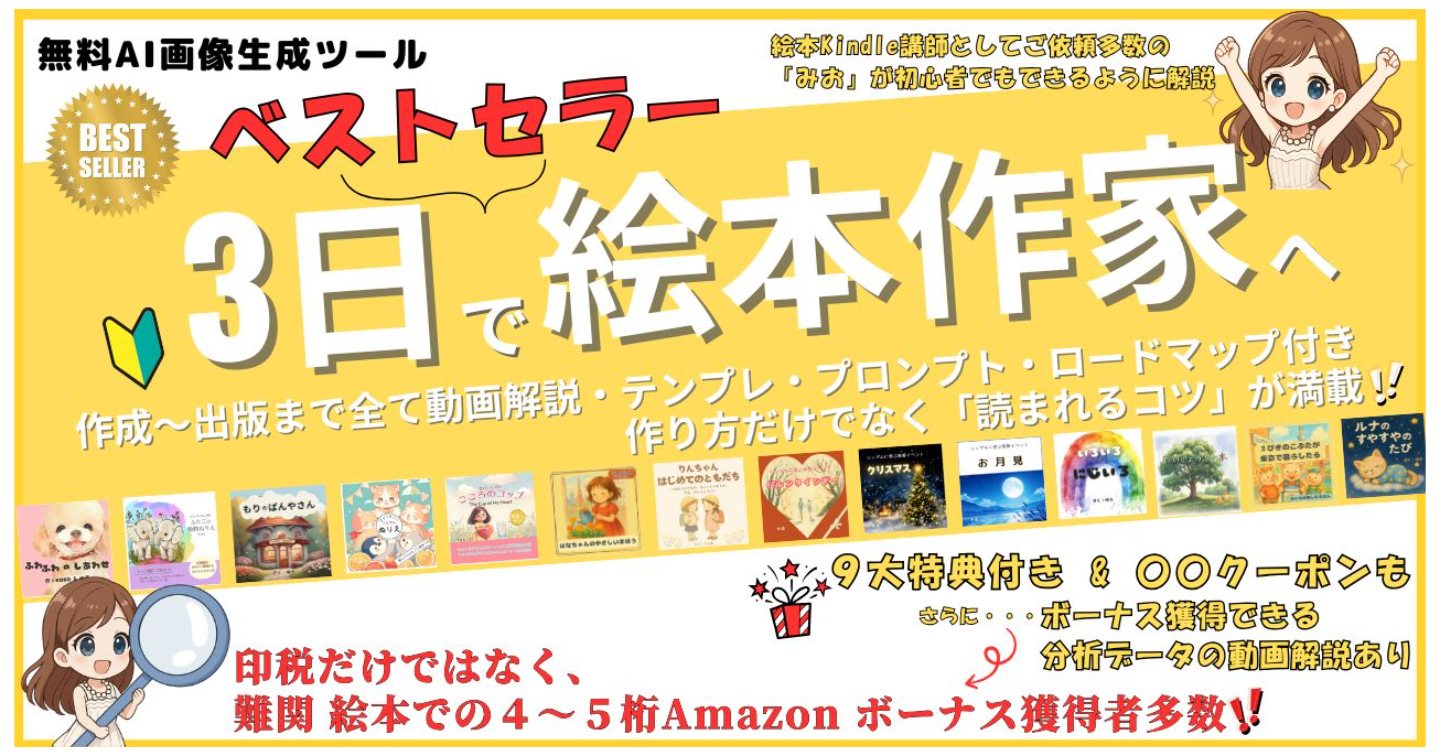【1日5分の作業でOK】AI美女を量産して月100万稼ぐための指南書
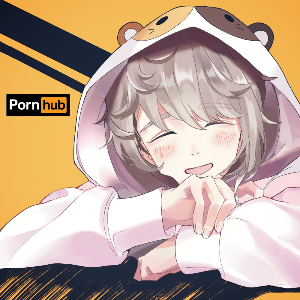
ハブ太郎
このtipsは100部売れるごとに1000円ずつ値上げしていく予定です。
「導入」
どうもこんにちはハブ太郎です。
早速ですがこちらをご覧ください。
①AI美女画像を連続で載せる
今や毎日のようにツイッターやTiktokを賑わせているこの美女たち。
みなさんご存知の通りAI生成画像です。
ただ、このAI画像のポテンシャルや活用術をあまりにも知らない人が多いなと感じているのが今回このTipsを書いている大きな理由です。
まずそもそもなぜAI美女の画像が注目されているのか。
AI生成グラビアが注目されてる理由
- ChatGptなどAIを使ったテクノロジー自体がトレンドである
- リアル人間と区別がつかないレベルまで今後生成技術が高上する
- アダルトアフィリエイトに活用できてビジネスチャンスが広がる
- パートナーがいない男性でもファンクラブマーケティングに活用できる
AIテクノロジーの発展に関しては言わずもがなですが、
なんと言ってもアダルトビジネスに活用できるというのが大きな注目ポイントですね。
これまでアダルトで収益化しようと思うと、
「共演してくれる女性モデル」が必要でした。
例えば、
SNSを使ってのネカマ運用だったり、ハメ撮りで稼ぐためのファンクラブマーケティングだったり
大きく成果をだすためにはリアル女性モデル探しが必要なのです。
リアル女性モデルを探すとなると、1撮影2時間拘束で8〜10万円ほどお金がかかったり、マッチングアプリや出会い系を駆使して長期で撮影に協力してくれる人を探したりと、労力と時間をかなりかけないといけないのが現状。
しかし、今回生成AIが誕生したことでその必要がなくなりました。
高い出演料を払ったり、ネトナンを頑張ったりして、わざわざリアル女性モデルを調達する必要がなくなったのです。
これはすごいことです。
どれくらいすごいことかというと
経験人数0人で彼女いない歴年齢の童貞が次の日からいきなり10人の美女をセフレ化して毎晩とっかえひっかえするような生活になる
くらいやばいことです。
AI技術が発展したらリアルそんな未来が訪れそうではありますが笑
さらにAIでいくらでも美女を生成できるので他人のSNSから画像を引っ張ってくるような悪用さえしなくてよくなります。
こういった理由からあらゆる業界を革新させる力があるのがこのAI生成グラビアなんですね。
ただ、そんな革新的なAI生成にもいくつか問題点があります。
AI生成グラビアの問題点
- AI美女を作れるやり方は無料でいくらでもあるけどマネタイズ方法がわからない
- AI美女画像の作り方はわかったけど動画の作り方が出回っていない
- 現在出回っているマネタイズ方法は全く再現性がない
- どれも似たり寄ったりの情報で価値を感じない
薄々感じてるかと思いますが、
こういった問題点があります。
画像の作り方はもはや無料で巷に出回ってるけどどれも同じようなのばかり。
一方で動画の作成方法がない。
さらにマネタイズに関しても再現性のないものが多すぎる。
それらの問題点を解決すべく今回僕はこのtipsを書きました。
AI画像だけでなく動画の作り方もしっかりお伝えします。
動画が作れればマネタイズの幅が一気に広がります。
ちなみに◯◯など再現性のないやり方は言いません。
本当に稼げるものだけを紹介します。
それくらいこのTIpsには自信がありますので是非ともご覧いただけたらと思います。
このtipsをお勧めする人
- AI美女を簡単に作りたい
- 具体的な再現性のあるマネタイズ方法を知りたい
- アダルトアフィリエイトに活かしたい
- ファンクラブマーケに活かしたい
一つでも当てはまる人はすぐにでもこのTipsを手に取ってください。
絶対に後悔はさせません。
アフィリエイトも60%と高めに設定させていただいております。
それでは本編でお待ちしております。
Tipsの購入ありがとうございます。
まずはAI美女の作り方から説明していきます。
「AI美女作成方法」

- Google Colabを使いStable Diffusion web UIをセットアップ
- Stable Diffusion web UIを起動しAI美女を作成
- AI美女の出来上がり
では早速、AI美女の作り方を順番にお伝えします。
①Google Colabを使いStable Diffusion web UIを動かす
・Google colabとは
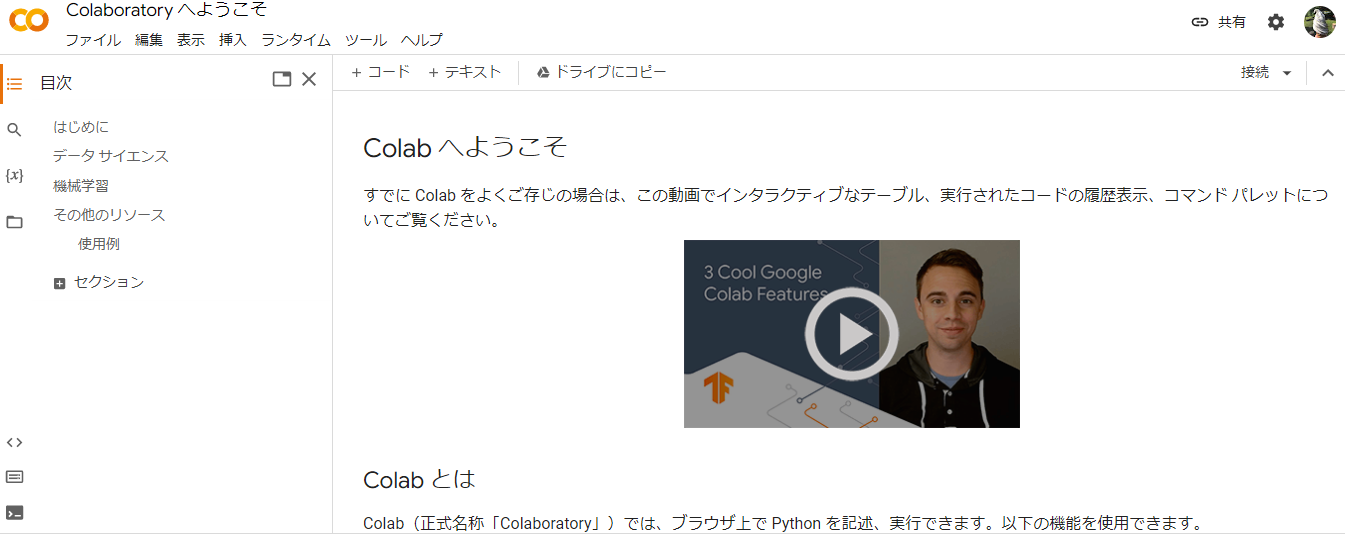
AIやアプリ開発など、さまざまな開発に対応できる高水準インタプリタ型汎用プログラミング言語「Pyton(パイソン)」をプラウザ上で実行できるサービスです。
Googleアカウントがあれば、すぐにGoogle Colabを利用することができます。
ただ、一つ注意点。
今まではGoogle Colab無料版でStable DIffusionを利用することができましたが、WebUIの利用制限に伴い使えなくなりました。
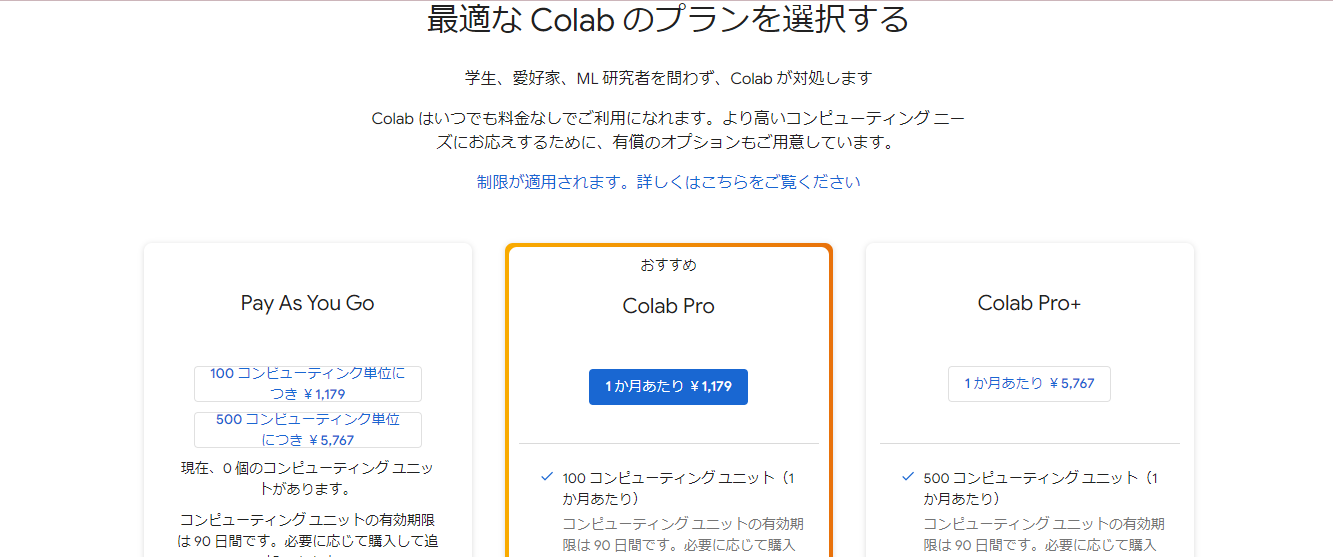
Google Colabを使用する際は、有料版Colab Pro(月額:1,179円)を選択し始めるようにしましょう。
※また、今後頻繁にAI美女を作りたい方にはPay As You Goをおすすめします。
・Stable Diffusion web UIとは
かんたんな操作でAI画像生成を行うことができるツールです。
欲しい画像のキーワードを入力すると、数十秒でAIが自動的に画像を作成してくれる素晴らしい機能を持っています。
それではGoogle Colabを動かしていきましょう。
まずはノートブックを新規作成します。
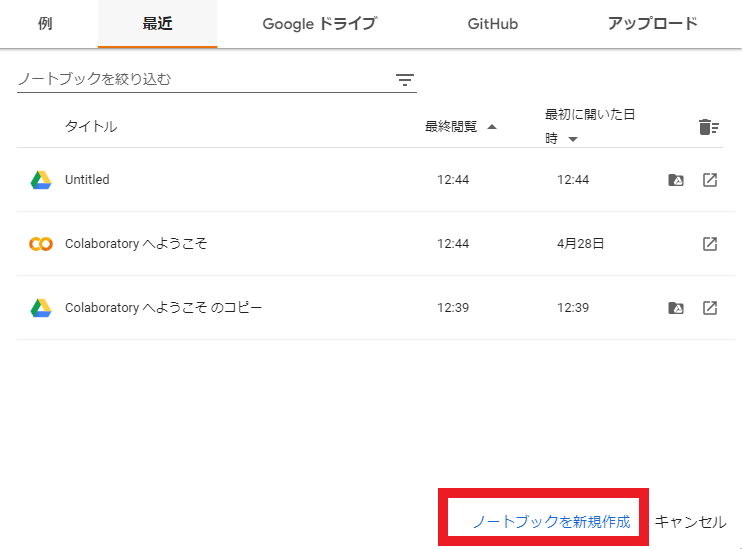
新規作成したら、編集で「ノートブックの設定」をします。
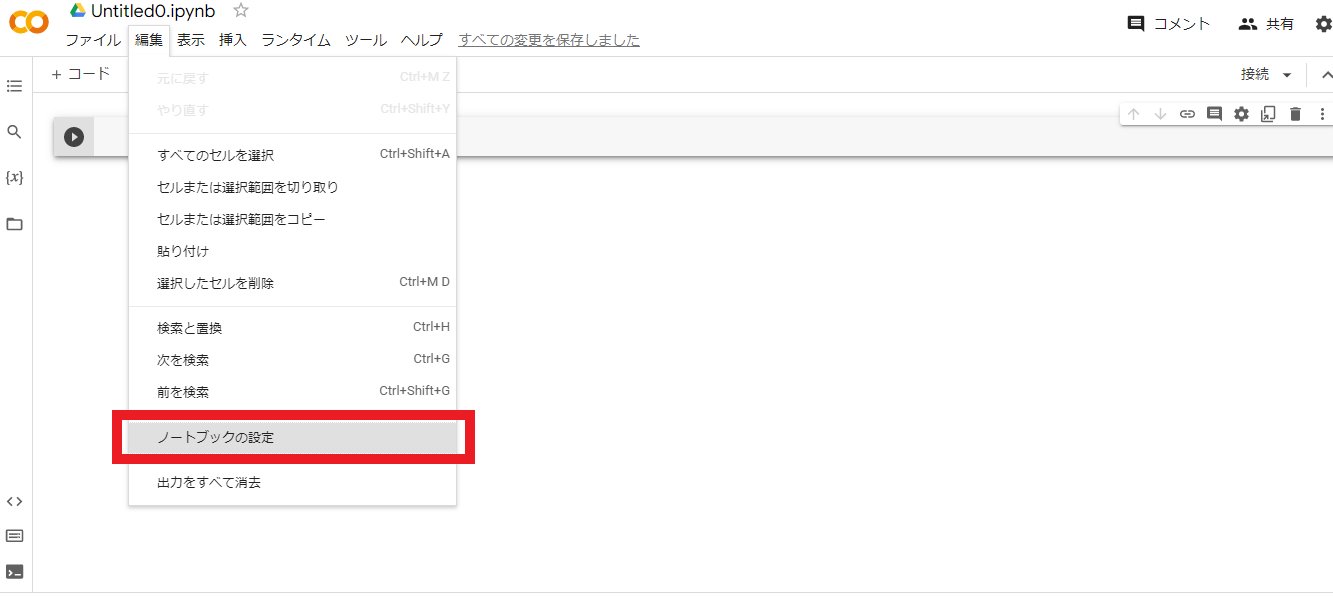
ハードウェアアクセラレータの「GPU」を選択し保存してください。
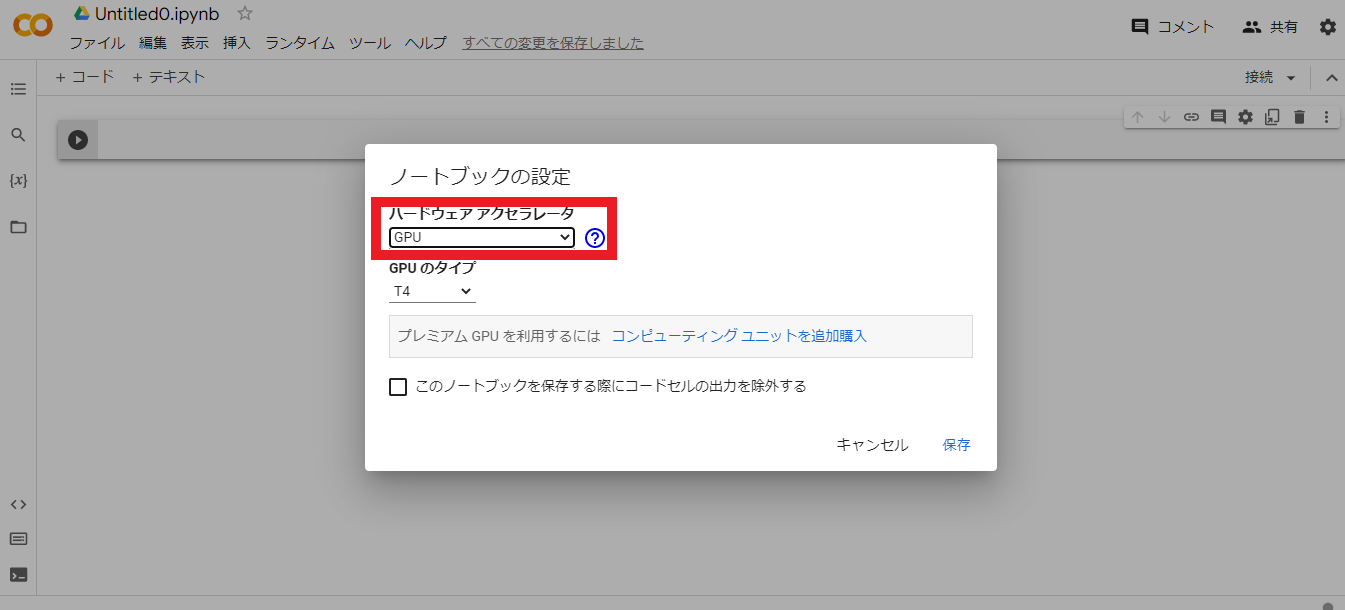
これで初期設定が完了となります。
次に、ノートブックにStabul Diffusionをインストールします。
下記のコードをコピペしてください。
!pip install -q torch==2.0.0+cu118 torchvision==0.15.1+cu118 torchaudio==2.0.1+cu118 torchtext==0.15.1 torchdata==0.6.0 –extra-index-url https://download.pytorch.org/whl/cu118 -U
!pip install -q xformers==0.0.18 triton==2.0.0 -U
!git clone https://github.com/AUTOMATIC1111/stable-diffusion-webui
%cd /content/stable-diffusion-webui
!wget https://civitai.com/api/download/models/11745 -O /content/stable-diffusion-webui/models/Stable-diffusion/Chilloutmix-Ni-pruned-fp32-fix.safetensors
!python launch.py –share –xformers –enable-insecure-extension-access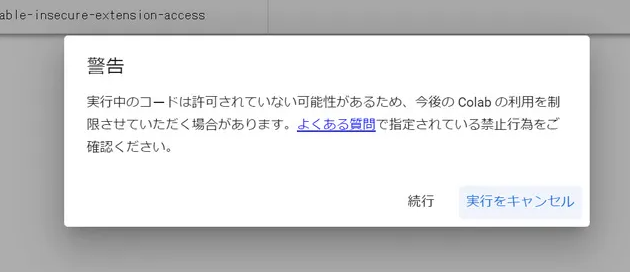
途中で警告が出ることがありますが、気にせず続行をしてください。
特にエラーがなければ、最後に出現するpublic URLをクリックして「Stable Diffuison WebUI」を起動しましょう。
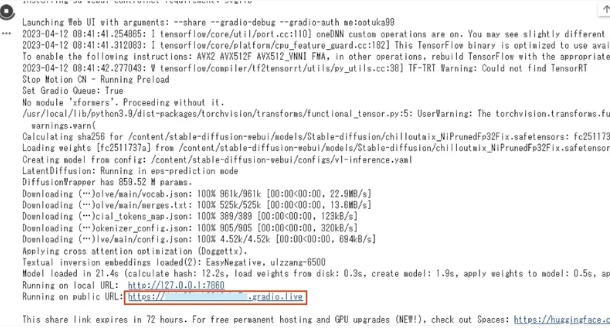
クリックするとログイン画面に移行します。
「ユーザー名:me」「パスワード:qwerty」と入力してログインしてください。
※ユーザー名、パスワードは後程変更可能です。
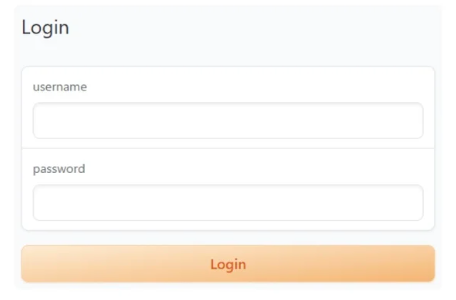
ログインすると、ブラウザに別タブが起動して、Stable Diffusion checkpointと表題が書かれた画面が現れます。
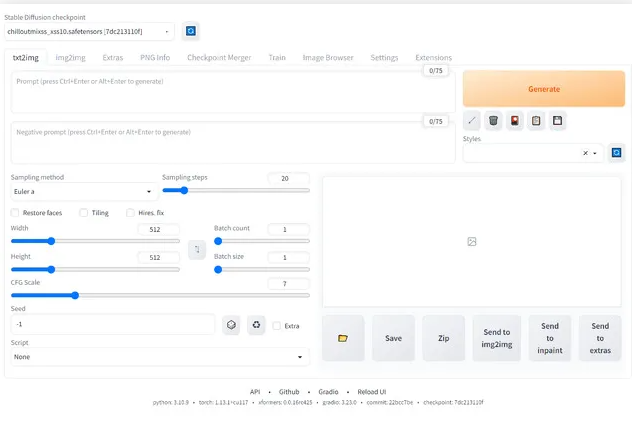
左上の枠に「Chilloutmix」というモデル名が表示されていることを確認できたら完了となります。
あとは実際に命令することでAI美女画像の生成ができます。
②Stable Diffusion web UIを起動しAI美女を作成
AI美女を作成するためにはプロンプト(呪文)の入力が必須となり、これを1から入力するとなるとかなりの時間を要してしまいます。
なので、一番手っ取り早い方法として、完成品をもとに作ります。
おすすめなのが、Stable Diffusionのモデルを配信している「Civitai」というWebサイトです。
無料で会員登録でき、多数の美女モデルが存在するのでとても便利なサイトです。
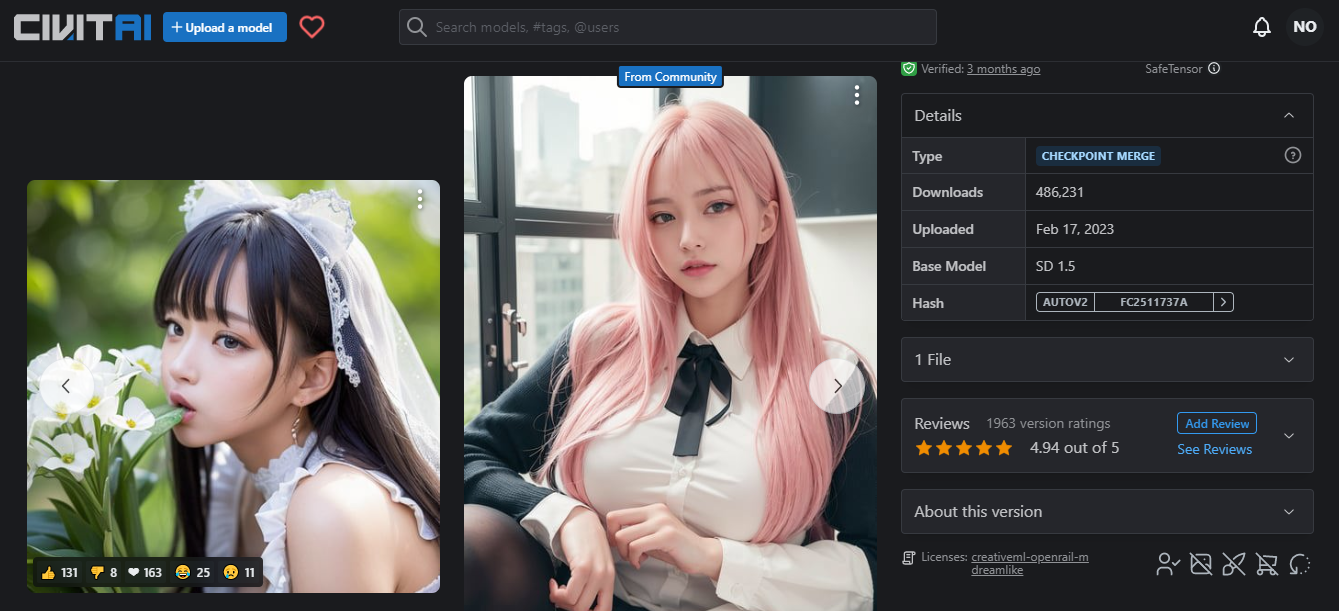
中には肖像権がグレーなものがあるため、注意してモデルを探す必要があります。
検索方法としては「chilloutmix」で探すのが良いでしょう。
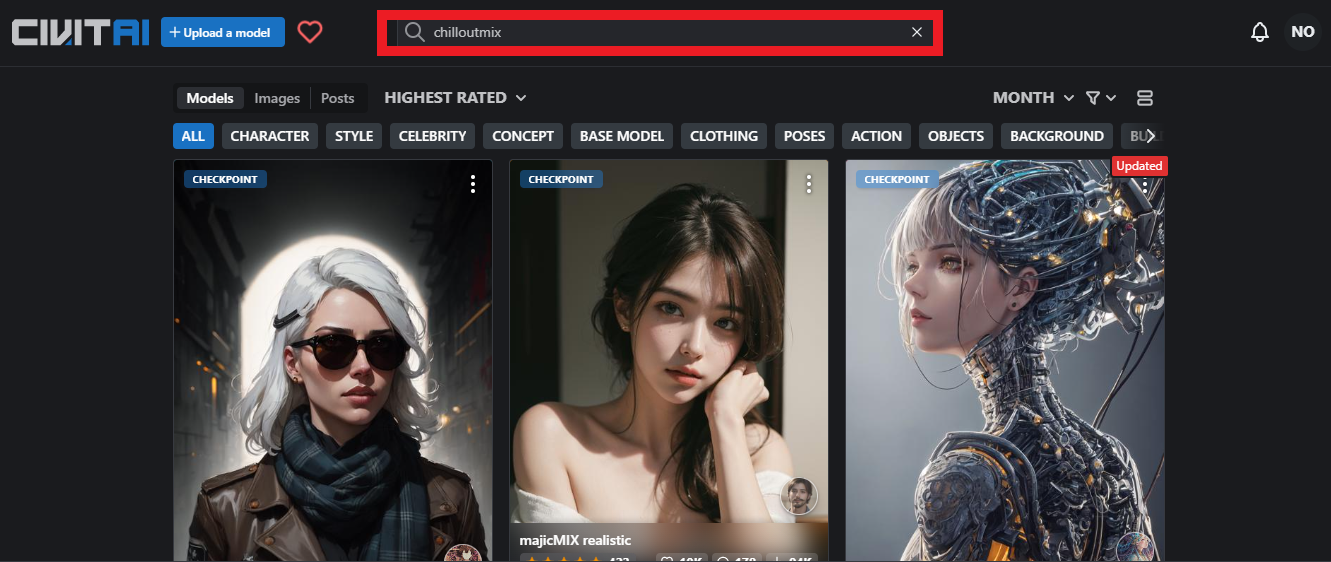
お気に入りのモデルが見つかったら、画像をクリックします。
すると、右側に画像生成呪文「Prompt」「Negative prompt」が表示されます。
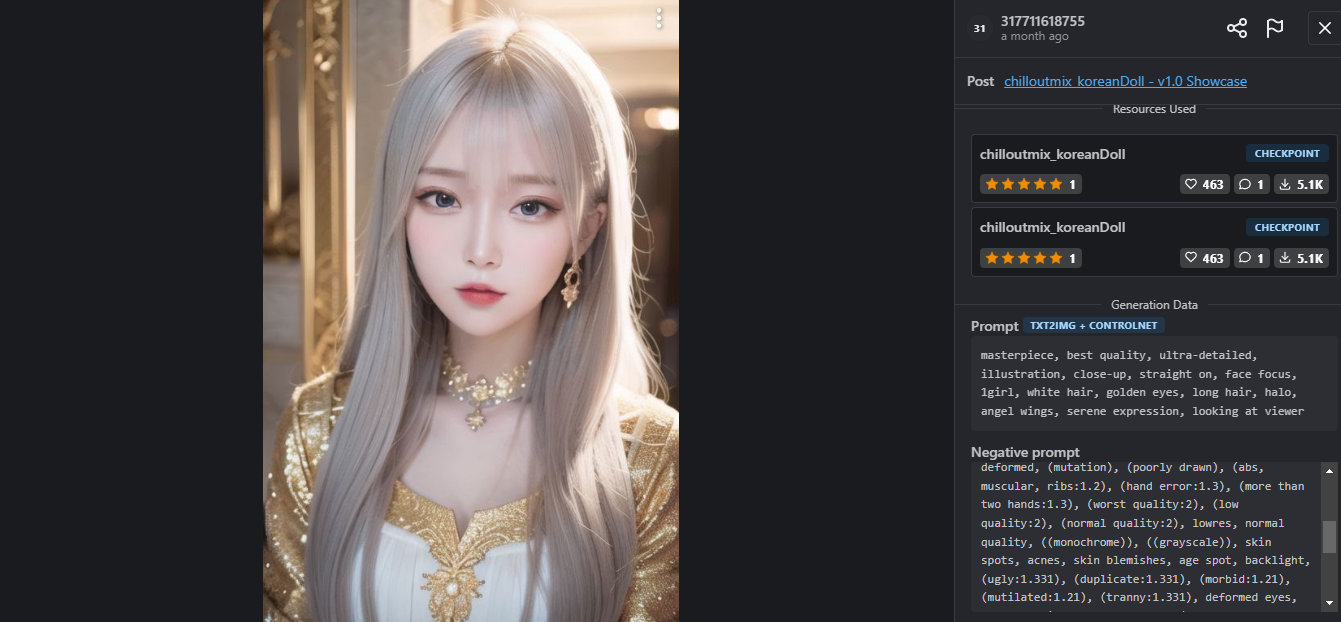
これをStable Diffusionに貼り付けします。
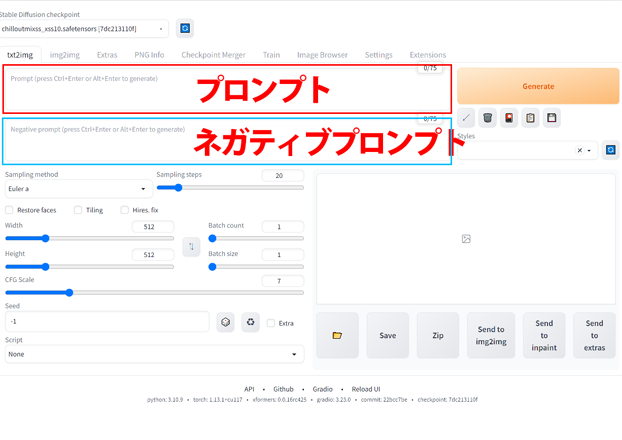
③AI美女の出来上がり
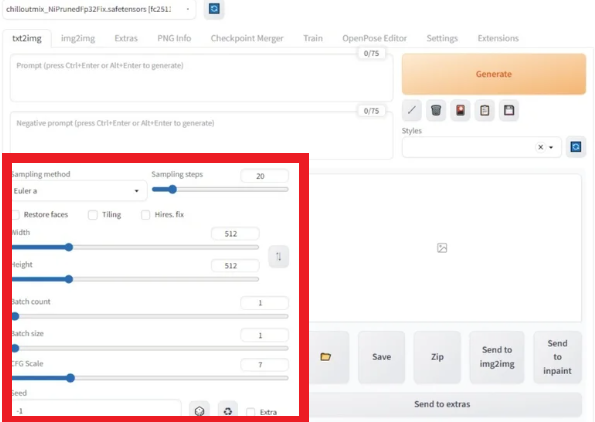
「Prompt」「Negative prompt」を張り付けたら、赤枠の数値を動かし生成を続けます。
ある程度調整できたら右上「generate」ボタンを押すと新たに生成されたAI美女が誕生します。

生成される画像はその都度微妙に変わるので、気に入った画像があればその都度保存してください。
これでAI美女の完成です。
「AI美女動画の作成方法」
AI美女画像が作れたら、次はAI美女動画を作ってみましょう。
遂にAI美女が動いて踊る時代に突入しましたね。
ここからは、最近TwitterやTikTokで流行っている「AI美女ダンス」の作り方を説明します。
- Stable Diffusion web UIで「mov2mov」を導入
- ModNetの準備
- 元になる動画の準備
- mov2movで動画生成
①Stable Diffusion web UIで「mov2mov」を導入
mov2mov(動画から動画)はimg2img(画像から画像)を応用した拡張機能で、これを導入することでAI生成画像に動きを付けることが出来ます。
インストールするためのURLはこちらになります。
【mov2mov】https://github.com/Scholar01/sd-webui-mov2mov
順番として、まず「https://github.com/Scholar01/sd-webui-mov2mov」でmov2movと検索。
検索後、「Code」を押すと、上記URLを取得することができます。
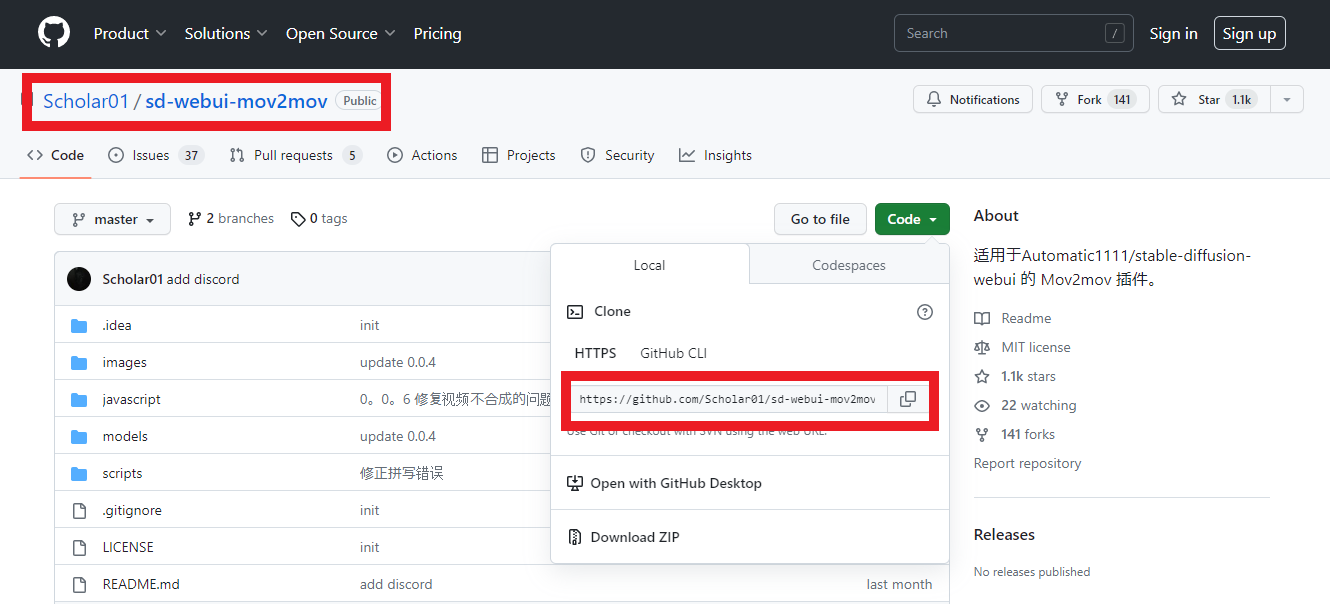
次に、Stable Diffusionを開き「Extensions」をクリック。
「install from URL」を押してmov2movのURLを張り付けします。
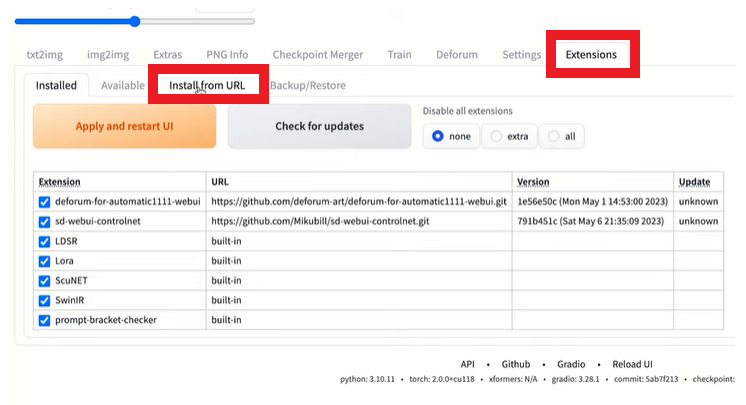
URLを張り付けたら「Install」をクリック。
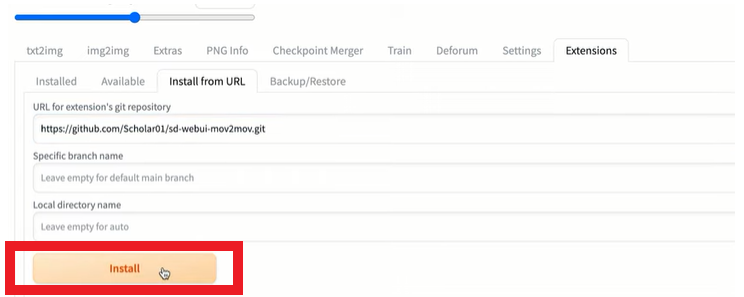
インストールが完了したら「Apply and restart UI」をクリックします。
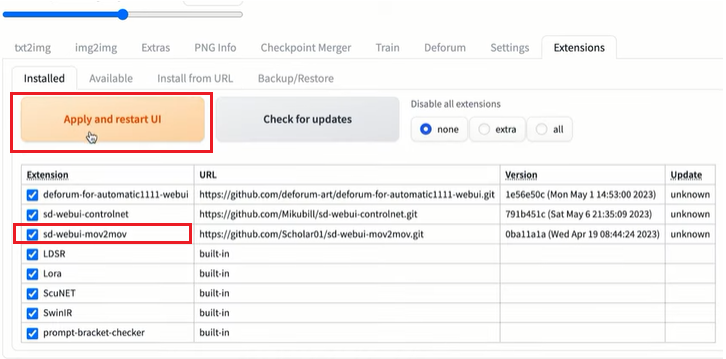
右上に「mov2mov」表示されたら導入成功です。
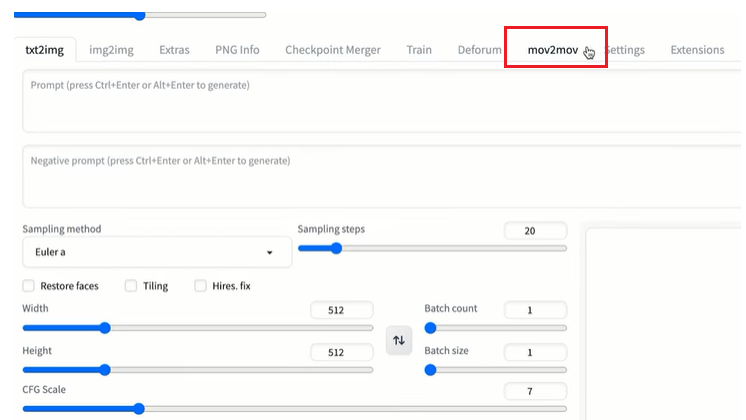
また、mov2movは前提として、ControlNetの技術を使っているので、こちらもmov2movと同様のやり方でStable Diffusionに導入します。
【ControlNet】https://github.com/Mikubill/sd-webui-controlnet
②ModNetの準備
ModNetは生成した画像から人物を切り取ることができ、背景と合成する技術のことです。
Stable Diffusionでは、ControlNetで生成すると、画像ごとに少し違った背景などが生成されてしてしまいます。
そのため、mov2movで動画にしたとき、背景がちらついてしまうことがあり、動画の安定感に欠けます。
ModNetは人の部分を切り取り、好きな背景と合成する技術で、より高水準な動画を完成できるようになるので、ModNetの学習済みモデルをインストールしておくとよいでしょう。
やり方はmov2movと同じで「https://github.com/ZHKKKe/MODNet」よりURLを取得。
【ModNet】https://github.com/ZHKKKe/MODNet.git
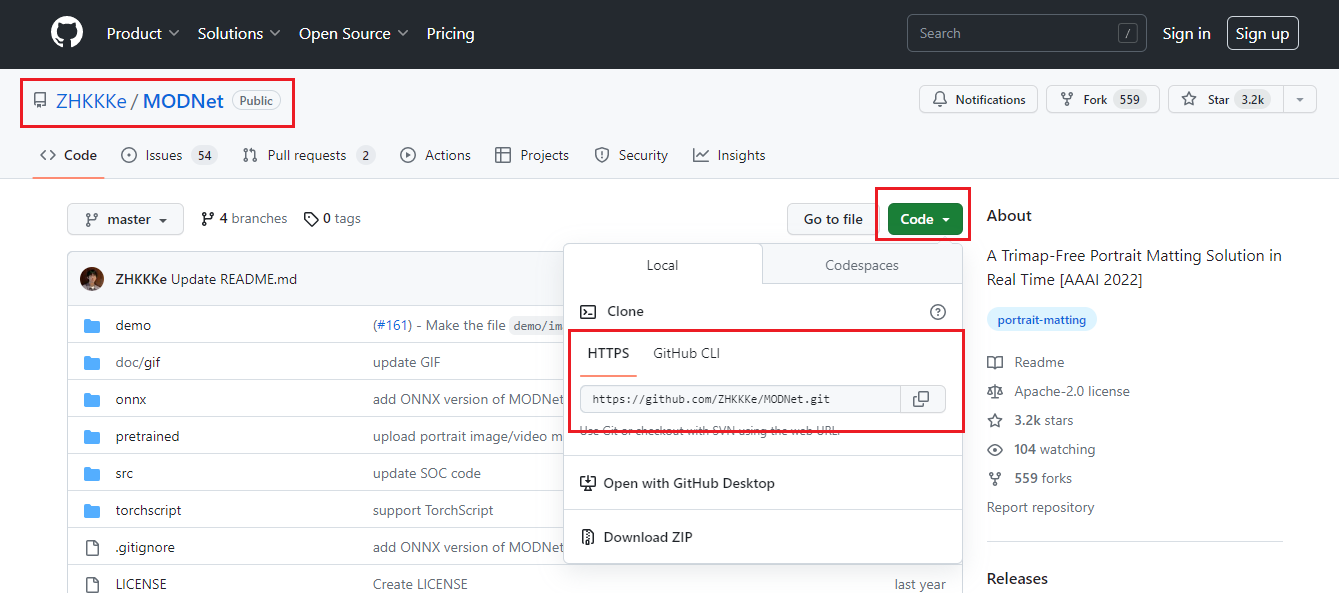
さらに「Google ドライブ」内にモデルが配布されてるので、以下の赤枠2つのモデルも取得しておきましょう。
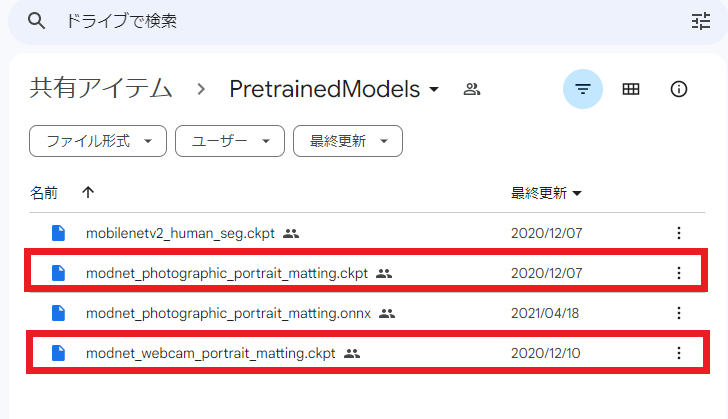
取得したら、Stable Diffusionの「mov2mov¥model」内に格納しておきましょう。
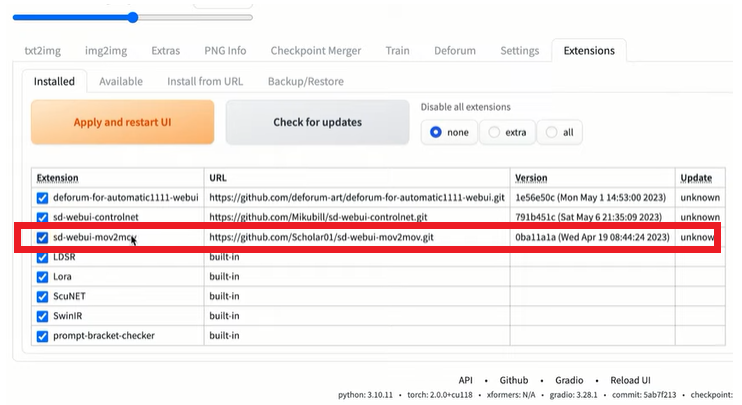
これでAV美女動画作成のために必要な準備が完了となります。
③元になる動画の準備
AI美女動画を作成するためには元になる動画が必要となります。
他人の動画を勝手に使うことは著作権侵害になりますので、注意して探すようにしましょう。
一番良いのは自分でダンス動画を撮る事ですが、難しい場合はTikTokから「ダンス 女子」や「ダンス マスク女子」などと検索し、著作権侵害にならないような素材を用意しましょう。
④mov2movで動画生成
素材が揃ったら、Stable Diffusionで動画生成します。
- プロンプト、ネガティブプロンプトに動画イメージを入力
- 素材となる動画を挿入
- 数値を変えたり、呪文を変更したりして動画完成
まずは、インストールした「mov2mov」をクリック。
プロンプト、ネガティブプロンプトに変更後のイメージを入力し、元のダンス動画がどのようなAI美女動画に変身させたいかを決めます。
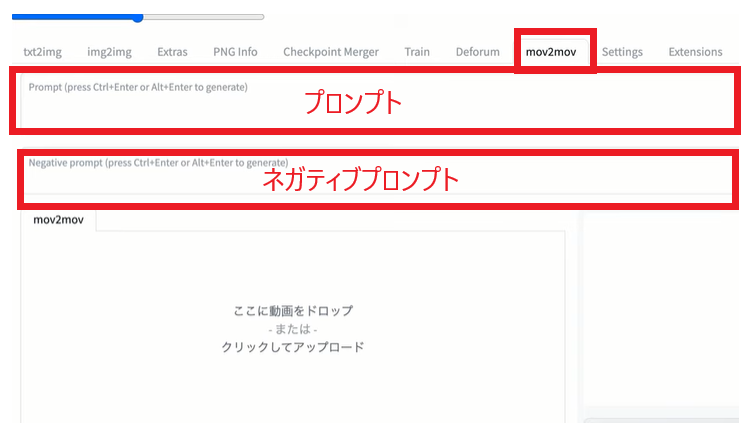
動画をドロップ、またはアップロードします。
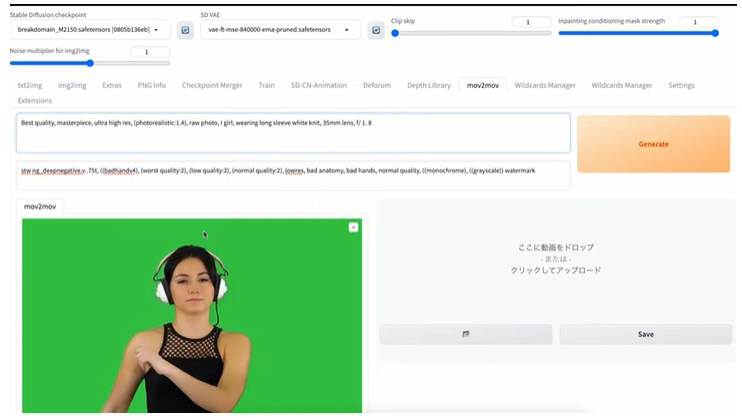
動画を挿入すると、挿入動画下部にメーターが表示されます。
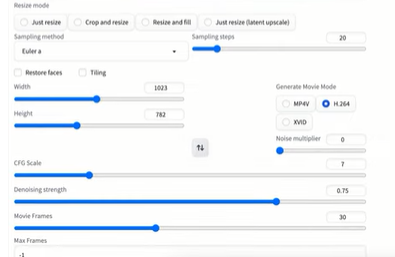
このメーターは、慣れてきたら微調整すると良いですが、初めのうちは調整しなくて問題ありません。
ここまで行ったら、「Generate」をクリックし動画を生成します。
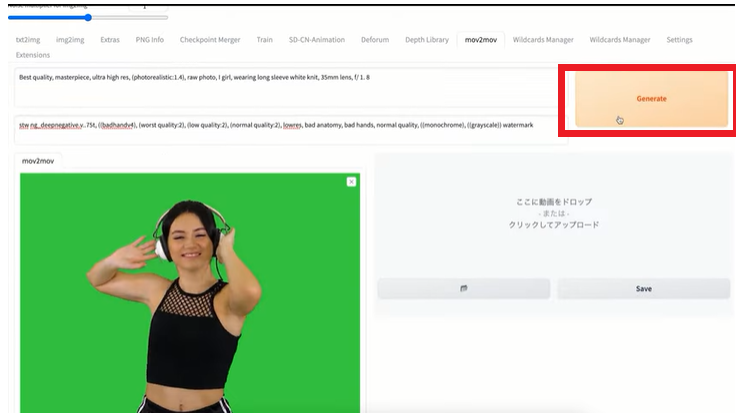
動画が生成されると右側にAI美女動画が出来上がります。
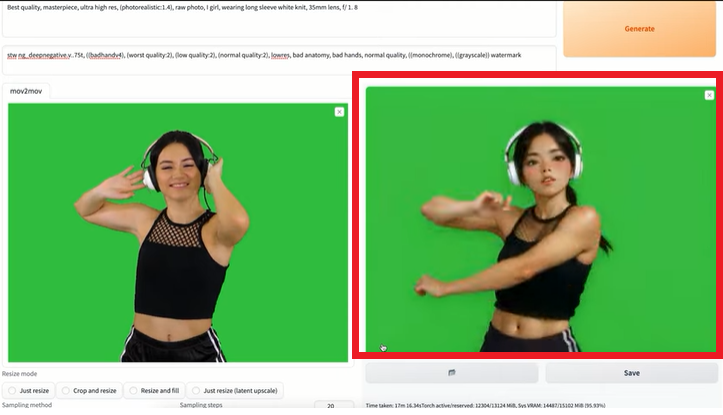
ここまで出来上がったら、髪の毛の色を変えたり、服を着せたり、背景を変えたりとプロンプトで指示を変更していきます。
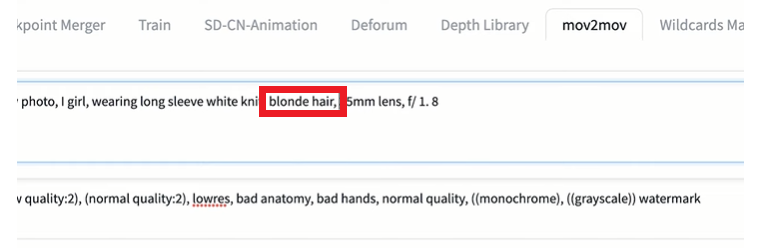
例えば、「ブロンドヘア」に変更すると

一気にイメージが変わりますね。
ポイントとしては、メーターの「Denoising Strength」を微調整することでよりリアルなAI美女動画を完成させることができます。
動画生成作業は20分くらいで済み、15秒から20秒ほどの動画が生成できちゃいます。
AI美女動画はTiktokで「AI美女ダンス」と検索するとありますので、参考にしてみてください。